Sony Xperia Z4 Tablet SGP771 Benutzerhandbuch
Seite 128
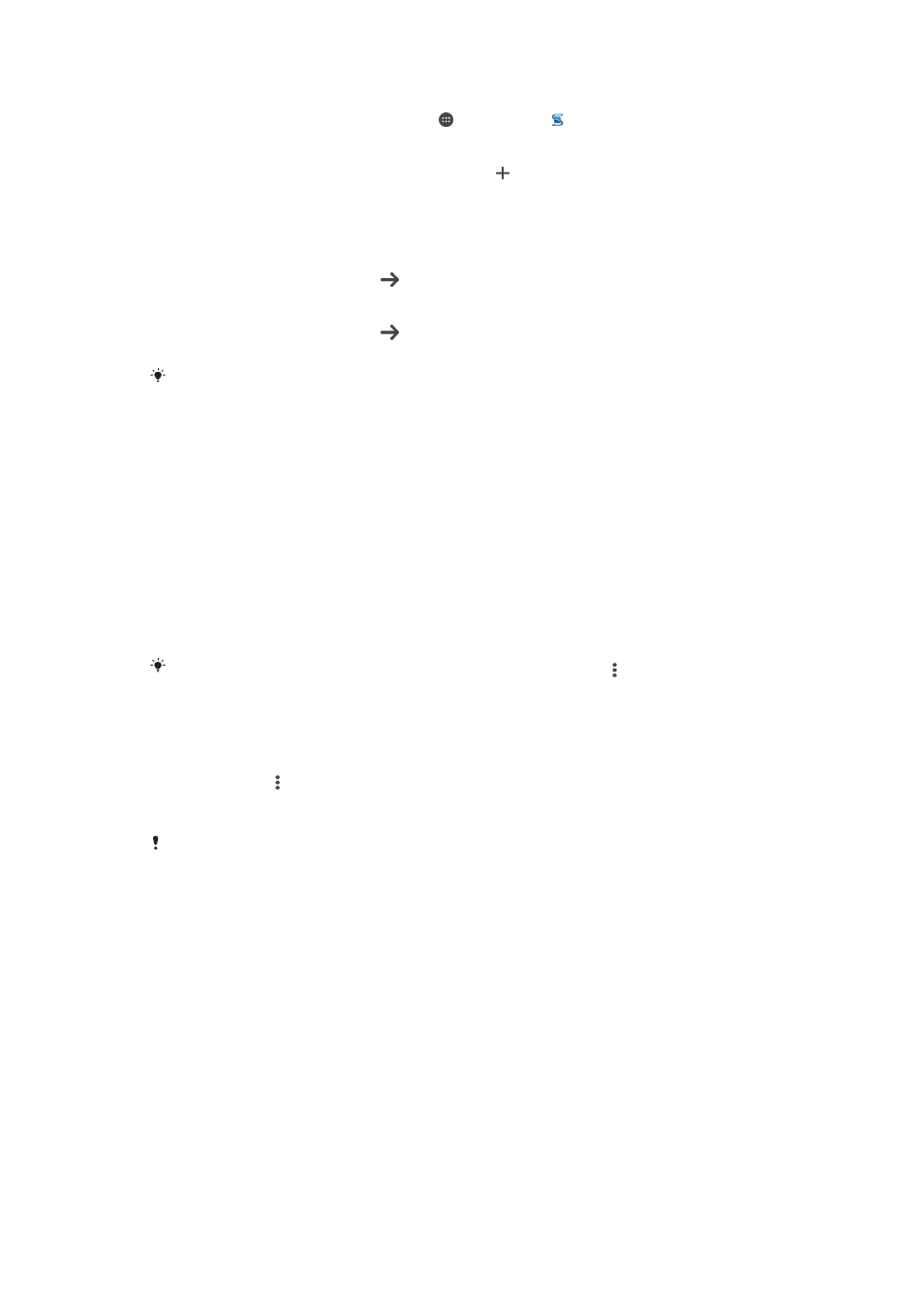
So erstellen Sie ein Smart Connect™-Ereignis:
1
Tippen Sie auf dem Startbildschirm auf und dann auf .
2
Wenn Sie Smart Connect™ zum ersten Mal geöffnet haben, tippen Sie auf
OK,
um den Einführungsbildschirm zu schließen.
3
Tippen Sie auf der Registerkarte
Ereignisse auf .
4
Wenn Sie erstmalig ein Ereignis erstellen, tippen Sie auf
OK, um den
Einführungsbildschirm zu schließen.
5
Fügen Sie die Bedingungen hinzu, unter denen das Ereignis ausgelöst werden
soll. Eine Bedingung könnte die Verbindung zu einem Zubehör oder ein
bestimmtes Zeitintervall oder beides sein.
6
Tippen Sie zum Fortfahren auf .
7
Fügen Sie zu, was geschehen soll, wenn eine Verbindung zu einem Zubehör
hergestellt wird, und legen Sie nach Wunsch weitere Einstellungen fest.
8
Tippen Sie zum Fortfahren auf .
9
Legen Sie einen Namen für das Ereignis fest und tippen Sie dann auf
Fertig.
Um Bluetooth®-Zubehör hinzuzufügen, müssen Sie es zunächst mit Ihrem Gerät koppeln.
So bearbeiten Sie ein Smart Connect™-Ereignis:
1
Starten Sie die Smart Connect™-App.
2
Tippen Sie auf der Registerkarte
Ereignisse auf ein Ereignis.
3
Ziehen Sie den Schieber zum Einschalten nach rechts, wenn das Ereignis bzw. die
Aktion ausgeschaltet ist.
4
Tippen Sie auf
Ereignis bearbeiten und passen Sie die Einstellungen
entsprechend an.
So löschen Sie ein Ereignis:
1
Starten Sie die Smart Connect™-App.
2
Berühren und halten Sie unter
Ereignisse das zu löschende Ereignis und tippen
Sie dann auf
Ereignis löschen.
3
Tippen Sie zum Bestätigen auf
Löschen.
Alternativ können Sie das zu löschende Ereignis öffnen und dann auf >
Ereignis löschen >
Löschen tippen.
So stellen Sie „Smart Connect™“ so ein, dass eingehende SMS laut vorgelesen
werden:
1
Starten Sie die Smart Connect™-App.
2
Tippen Sie auf und anschließend auf
Einstellungen.
3
Aktivieren Sie das Kontrollkästchen neben
Text-in-Sprache und bestätigen Sie
ggf. die Aktivierung.
Wenn diese Funktion aktiviert ist, werden alle eingehenden SMS laut vorgelesen. Wenn Sie
das Gerät an einem öffentlichen Platz oder beispielsweise auf der Arbeit nutzen, müssen Sie
diese Funktion zum Schutz Ihrer Daten möglicherweise deaktivieren.
Zubehör verwalten
Verwenden Sie die Anwendung „Smart Connect™“, um smartes Zubehör zu verwalten,
das Sie an Ihr Gerät anschließen können, darunter SmartTags, die SmartWatch und
Smart Wireless Headset pro von Sony. Smart Connect™ lädt alle erforderlichen
Anwendungen herunter und sucht sofern verfügbar nach Anwendungen von
Drittanbietern. Zuvor angeschlossenes Zubehör wird in einer Liste aufgeführt, über die
Sie weitere Informationen zu den Funktionen jedes Zubehörteils erhalten.
128
Dies ist eine Internetversion dieser Publikation. © Druckausgabe nur für den privaten Gebrauch.